Texto: Luis Villalobos // Twitter: @luisenricke // Instagram: @luisenricke

El consumo de video ha incrementado, ya sea para uso estudiantil o trabajo. Muchas veces se nos acaba nuestro paquete de datos y/o no hay WiFi para visualizarlos. Muchos de nosotros hemos utilizado aplicaciones de terceros que nos restringen las descargas de los videos y/o incrustan a los archivos cosas que no hemos solicitado. Por ello, hay una herramienta llamada youtube-dl, que es Open Source y fácil de utilizar.
Esta herramienta tiene una gran flexibilidad de configuraciones, asimismo, tiene un gran lista de plataformas soportadas, entra las que destacan Youtube, Facebook, Twitter, Vimeo. Por ejemplo, se puede bajar un mismo video con diferentes calidades y formatos de video/audio diferentes.
Dependiendo de la perspectiva se considera como ventaja o desventaja al hecho de que su uso es a través de texto plano. En lo personal a mi me facilita las cosas porque yo tengo preconfigurado algunos comandos y no tengo que estar memorizando todo.
Mucho ojo aquí, el software no promueve la piratería, para no generar malos entendidos, la herramienta solo facilita la extracción de videos que están en público y/o una cuenta con los permisos para visualizar el contenido, ya que en muchas ellas es un requisito pagar para tener acceso exclusivo, es el caso de la plataforma de Udemy.
Instalación y configuración
Para la instalación es recomendable ir a su página oficial. Asimismo si queremos que los videos se conviertan en archivos de audio será necesario instalar otra herramienta que se llama ffmpeg.
Cabe resaltar que para Windows solo se tendrá que bajar los ejecutables e instalar el paquete que nos indican de youtube-dl. Para efectos de configuración y demostración se utilizará Windows 10 porque requiere un poco más de trabajo. Para los que tengan otro sistema operativo pueden ir a la sección de uso sin ningún problema.
Una vez descargado los archivos, renombramos la carpeta comprimida de ffmpeg.

Creamos una carpeta que se llama tools en la carpeta raíz y ahí alojaremos lo descargado sin el archivo compreso.

En el buscador de Windows se buscará "variables de entorno del sistema", seleccionamos la única aplicación de los resultados, se desplegará una venta y en el botón que diga "variables de entorno" le damos click. A continuación desplegará otra ventana, en la primera lista que nos aparezca buscaremos la variable que se llame "Path" y le damos doble click.

Se les desplegará otra ventana, si dejaron los nombres de la carpeta idénticos podrán copiar la ruta que les dejo abajo y pegarlos como se muestra en la imagen, una vez configurado esto Windows estará habilitado para ejecutar los programas desde cualquier carpeta de nuestro sistema operativo. Para que los cambios surjan efecto es necesario reiniciar la maquina.
C:\tools
C:\tools\ffmpeg\bin
Una vez reiniciado el equipo, se podrá abrir cualquier terminal y desde cualquier parte podemos usar el programa pero si quiere personalizar la herramienta con la ubicación especifica en donde se descargará todos los recursos y unos comandos preconfigurados.
Para continuar será necesario crear un archivo llamado "alias.cmd" que se encontrará en "c:/tools" y copiarán lo siguiente, con la finalidad de tener ya preconfigurado las opciones de descarga de audio y video. Los siguientes comandos son las opciones más comunes a ocupar pero si se desea algo más avanzado es necesario leer la documentación oficial.
@echo off
doskey audio=youtube-dl -i -c -w -x --audio-format mp3 -f "bestaudio" -o "%%(title)s.%%(ext)s" $*
doskey video=youtube-dl -i -c -w -f mp4 -o "%%(title)s.%%(ext)s" $*
doskey laudio=youtube-dl -i -c -w -x --audio-format mp3 -f "bestaudio" -o "%%(playlist)s/%%(playlist_index)s - %%(title)s.%%(ext)s" $*
doskey lvideo=youtube-dl -i -c -w -f mp4 -o "%%(playlist)s/%%(playlist_index)s - %%(title)s.%%(ext)s" $*
doskey actualizar=youtube-dl -U
doskey limpiar=youtube-dl --rm-cache-dir En seguida, se requiere ir a la carpeta en el que se encuentra el programa de cmd en la ubicación de "C:\Windows\System32", haremos una copia selecionando el archivo, dandole click derecho y seleccionando "Crear acceso directo". Con esto se nos creara una copia del programa y ya podemos modificarlo desde el escritorio.

Se renombrará el archivo como se desee, como por ejemplo, youtube-dl. Para terminar es necesario seleccionarlo, dar click derecho y le damos click derecho en propiedades y le agregaremos la ubicación de los alias para que lo reconozca la aplicación en "Destino", también en "Iniciar en" se le pondrá la ubicación de donde se descargaran los recursos, por ejemplo en descargas, en donde se le cambiará el nombre de usuario de su equipo.
C:\Windows\System32\cmd.exe /k "C:\tools\alias.cmd"C:\Users\Usuario\Downloads
Uso
Gracias a la versatilidad del software se podrá usar cualquier terminal, debido a que se configura para que corra desde cualquier carpeta del sistema. A continuación se presentara algunos ejemplos de uso para ilustrar la facilidad de la herramienta, ojo aquí, como los ejemplos son muy sencillos no se tiene el control del formato a descargar ya que youtube-dl descarga la mejor opción por ti, si se desea descargar con un formato en especifico es necesario leer la documentación.
youtube-dl <URL del video>
: Ejemplos
youtube-dl https://www.youtube.com/watch?v=PtFZ4BevYeg
youtube-dl https://www.facebook.com/ElGarageIstmeno/videos/379632889361932/
youtube-dl https://twitter.com/ElGarageIstmeno/status/1186656272851984384/video/1
Debido a que tuve la necesidad de descargar lista de videos de Youtube pude crear algunas opciones en donde se puede descargar de una lista de rerproducción los archivos, enumerarlos y almacenarlos en una nueva carpeta con el nombre de la lista de reproducción.
video <URL del video>
audio <URL del video>
lvideo <URL de la lista de reproducción>
laudio <URL de la lista de reporducción>
: Ejemplos
audio https://www.youtube.com/watch?v=PtFZ4BevYeg
video https://www.facebook.com/ElGarageIstmeno/videos/379632889361932/
laudio https://www.youtube.com/playlist?list=PLErmDoAiqYbrI8C1efBguCZP29MX0Bmje
lvideo https://www.youtube.com/playlist?list=PLErmDoAiqYbrJUishaaQdKFrXkzPBJHo8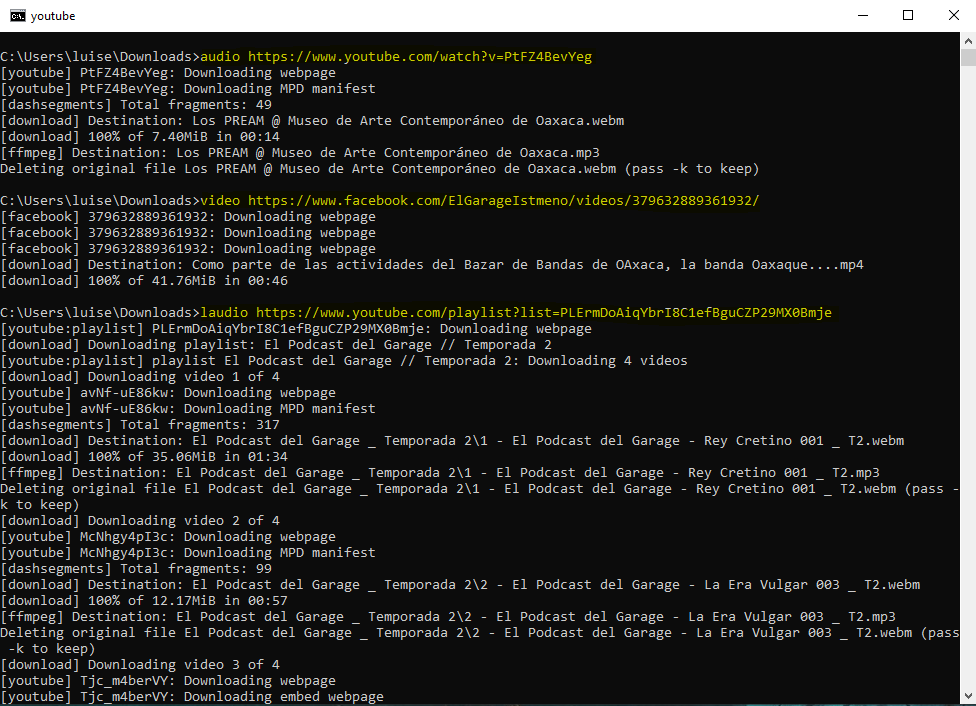
Cuando falle la descarga pueden ser por varias razones como por ejemplo de que tu servicio de internet este intermitente, de que el archivo no se encuentra y/o problemas del programa. Si sucede por lo ultimo puedo surgir una solución que es actualizar el programa y/o limpiar el cache. El primer bloque es sin la configuración y el segundo con la configuración creada.
youtube-dl -U
youtube-dl --rm-cache-dir : Limpiar el cacheactualizar
limpiar
Conclusión
Es una herramienta sencilla de usar, a lo mejor difícil de configurar pero valdrá la pena ya que te puede automatizar descargas y conversiones a audio. Además debido a que hace una descarga limpia del archivo, la velocidad de descarga rápida, he descargado lista de reproducciones de 100 canciones con un promedio de duración de 3 minutos y no me lleva mas de 20 minutos aproximadamente, esto dependerá mucho también de tu proveedor de internet.





Kommentarer